|
TOP SURPRISED


Merci beaucoup Lica de ton invitation à traduire tes tutoriels en français.

Le tutorial a été créé avec PSPX9 et traduit avec PSPX12 et PSPX13 mais il peut également être exécuté avec les autres versions.
Suivant la version utilisée, vous pouvez obtenir des résultats différents.
Depuis la version X4, la fonction Image>Miroir a été remplacée par Image>Renverser horizontalement,
et Image>Renverser avec Image>Renverser verticalement.
Dans les versions X5 et X6, les fonctions ont été améliorées par la mise à disposition du menu Objets.
Avec la nouvelle version X7, nous avons à nouveau Miroir/Retourner, mais avec nouvelles différences.
Consulter, si vouz voulez, mes notes ici
Certaines dénominations ont changées entre les versions de PSP.
Les plus frequentes dénominations utilisées:

 traduction anglaise ici traduction anglaise ici
 vos versions ici vos versions ici
Nécessaire pour réaliser ce tutoriel:
Matériel ici
Merci pour les tubes: Jeanne (Jeanne_Woman_14_09_2020 - Jeanne_Deko_Grijze_Vase_06_10_2018)
Pour les masques Cameron et Narah (Narah_mask_0670).
(les liens des sites des tubeuses ici)
Modules Externes
consulter, si nécessaire, ma section de filtre ici
Filters Unlimited 2.0 ici
Mehdi - Weaver ici
It@lian Editors Effect - Effetto Fantasma ici
Alien Skin Eye Candy 5 Impact - Glass, Perspective Shadow ici
Mura's Seamless - Emboss at Alpha ici
Mura's Meister Perspective Tiling ici
Graphics Plus - Vertical Mirror ici
L&K's - L&K's Zitah ici
Filtres Italian Editors, Mura's Seamless et Graphics Plus peuvent être utilisés seuls ou importés dans Filters Unlimited.
voir comment le faire ici).
Si un filtre est fourni avec cette icône,  on est obligé à l'importer dans Unlimited on est obligé à l'importer dans Unlimited

N'hésitez pas à changer le mode mélange des calques et leur opacité selon les couleurs utilisées.
Dans les plus récentes versions de PSP, vous ne trouvez pas le dégradé d'avant plan/arrière plan ou Corel_06_029.
Vous pouvez utiliser le dégradé des versions antérieures.
Ici le dossier Dégradés de CorelX.
Placer le preset  dans le dossier du filtre Alien Skin Eye Candy 5 Impact>Settings>Glass. dans le dossier du filtre Alien Skin Eye Candy 5 Impact>Settings>Glass.
En cliquant sur le preset une ou deux fois (selon vos réglages) automatiquement il se placera directement dans le dossier Settings de Alien Skin Eye Candy.
pourquoi un ou deux clic voir ici
Placer le preset Emboss 3 dans le dossier Paramètres par défaut.
Placer les sélections dans le dossier Sélections.
Ouvrir les masques dans PSP et les minimiser avec le reste du matériel.
1. Placer en avant plan la couleur #152735,
et en arrière plan la couleur #617f8b.
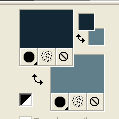
Préparer en avant plan un dégradé de premier plan/arrière plan, style Halo.
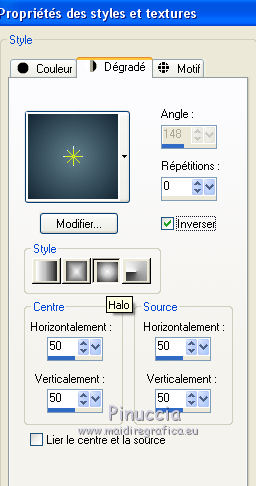
Ouvrir une nouvelle image transparente 1000 x 700 pixels.
Remplir  l'image transparente du dégradé. l'image transparente du dégradé.
2. Sélections>Charger/Enregistrer une sélection>Charger à partir du disque.
Chercher et charger la sélection seltriangulolc.PspSelection.
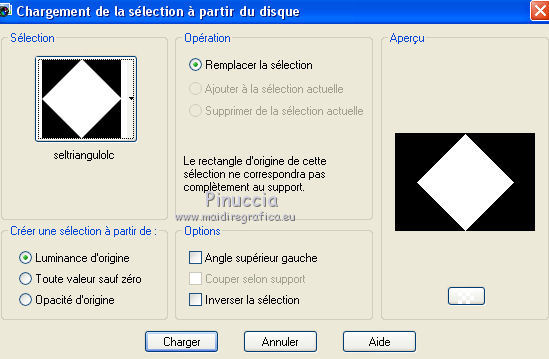
Placer en avant plan la couleur blanche #ffffff.
Calques>Nouveau calque raster.
Remplir  la sélection avec la couleur blanche #ffffff. la sélection avec la couleur blanche #ffffff.
3. Sélections>Modifier>Contracter - 3 pixels.
Presser CANC sur le clavier 
Sélections>Désélectionner tout.
Calques>Dupliquer.
Image>Redimensionner, à 80%, redimensionner tous les calques décoché.
Calques>Fusionner>Fusionner le calque de dessous.
4. Activer l'outil Baguette magique  , tolérance et progressivité 0, , tolérance et progressivité 0,
et cliquer dans le bord pour le sélectionner.
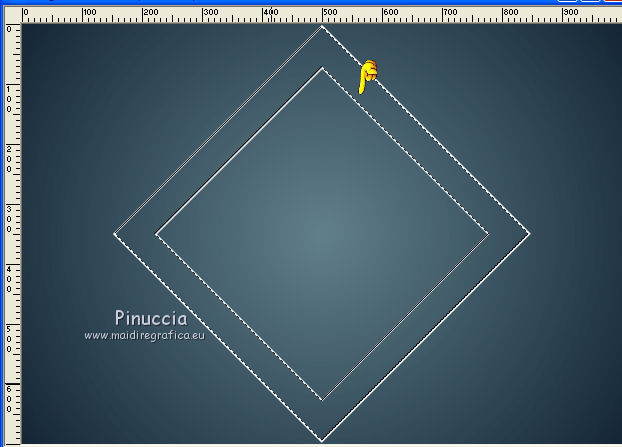
Réduire l'opacité de l'outil Pot de peinture à 30%,
et remplir  la sélection avec la couleur blanche #ffffff. la sélection avec la couleur blanche #ffffff.
5. Sélections>Transformer la sélection en calque.
Sélections>Désélectionner tout.
Effets>Effets d'image>Mosaïque sans jointures, Bégaiement Diagonale

6. Effets>Effets 3D>Ombre portée, couleur #ffffff.
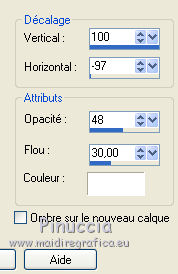
Effets>Effets de bords>Accentuer davantage.
Calques>Dupliquer.
Image>Miroir.
Calques>Fusionner>Fusionner le calque de dessous.
Vous devriez avoir ceci
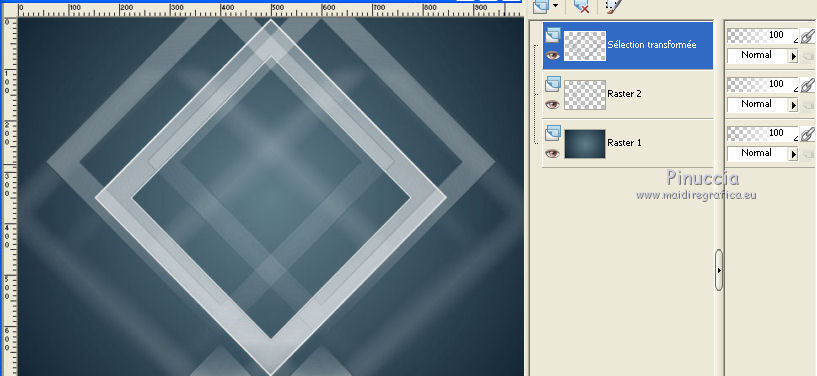
7. Vous positionner sur le calque Raster 2.
Calques>Dupliquer.
Image>Redimensionner, à 20%, redimensionner tous les calques décoché.
Effets>Effets d'image>Décalage.
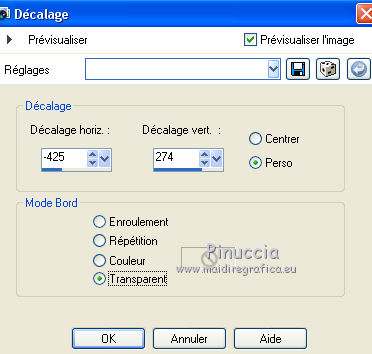
Activer l'outil Baguette magique 
et cliquer dans la figure pour la sélectionner.
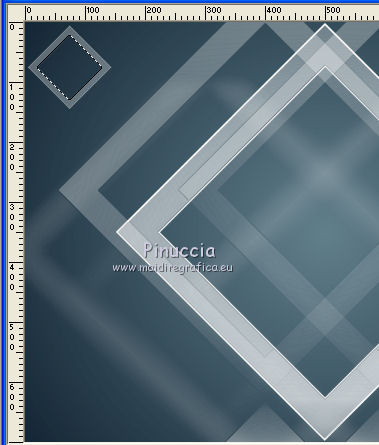
Remplir  la sélection avec la couleur blanche #ffffff (opacity 30) la sélection avec la couleur blanche #ffffff (opacity 30)
Garder sélectionné.
8. Effets>Effets de textures>Textile.

Sélections>Désélectionner tout.
Effets>Modules Externes>Alien Skin Eye Candy 5 Impact - Perspective Shadow.
Sélectionner le preset Drop Shadow Blurry et ok.

Effets>Effets de réflexion>Miroir rotatif.

Calques>Fusionner>Fusionner le calque de dessous.
9. Vous positionner sur le calque du haut de la pile, Sélection transformée.
Effets>Modules Externes>Graphics Plus - Vertical Mirror, par défaut.
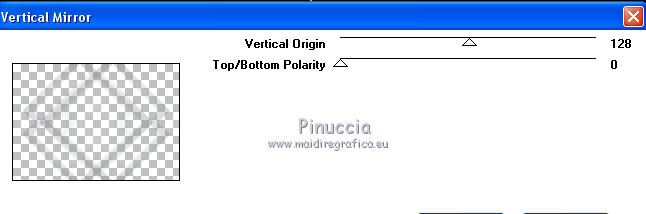
10. Effets>Effets de réflexion>Kaléïdoscope.
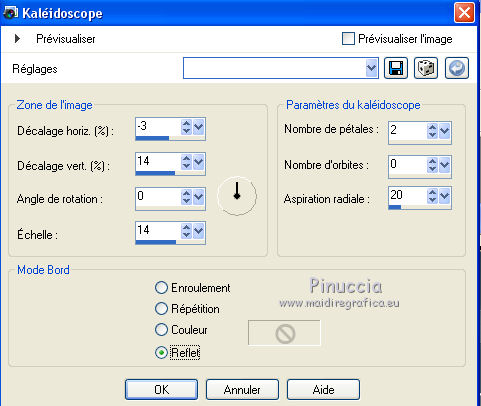
11. Sélections>Charger/Enregistrer une sélection>Charger à partir du disque.
Chercher et charger la sélection selcirculolc.PspSelection.

Sélections>Transformer la sélection en calque.
Effets>Effets 3D>Ombre portée, couleur #000000.

12. Sélections>Modifier>Contracter - 10 pixels.
Effets>Effets 3D>Ombre portée, comme précédemment.

13. Sélections>Modifier>Contracter - 10 pixels.
Effets>Modules Externes>Alien Skin Eye Candy 5 Impact - Glass.
Sélectionner le preset katrina et ok.
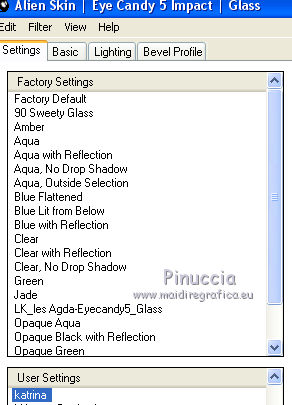
Sélections>Désélectionner tout.
Calques>Dupliquer.
Image>Redimensionner, à 20%, redimensionner tous les calques décoché.
Effets>Effets d'image>Décalage, comme précédemment.
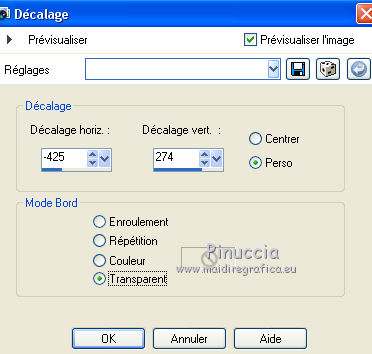
Effets>Effets de réflexion>Miroir rotatif.

Calques>Fusionner>Fusionner le calque de dessous - 3 fois.
14. Calques>Nouveau calque raster - Raster 3.
Calques>Agencer>Déplacer vers le bas.
Placer à nouveau l'opacité de l'outil Pot de peinture à 100
et remplir  le calque avec la couleur d'arrière plan. le calque avec la couleur d'arrière plan.
Calques>Nouveau calque de masque>A partir d'une image.
Ouvrir le menu deroulant sous la fenêtre d'origine et vous verrez la liste des images ouvertes.
Sélectionner le masque maskcameron.

Calques>Fusionner>Fusionner le groupe.
Effets>Effets de réflexion>Miroir rotatif.

15. Sélections>Charger/Enregistrer une sélection>Charger à partir du disque.
Chercher et charger la sélection selquadradolc.PspSelection.
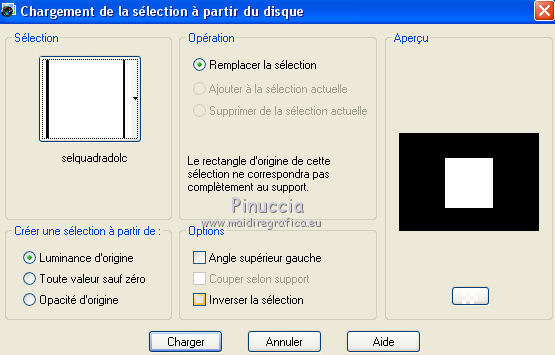
Presser CANC sur le clavier 
Sélections>Désélectionner tout.
Effets>Modules Externes>Alien Skin Eye Candy 5 Impact - Perspective Shadow.
Sélectionner le preset Drop Shadow Blurry et ok.

16. Effets>Effets de textures>Textile, comme précédemment.

Placer le calque en mode Écran.
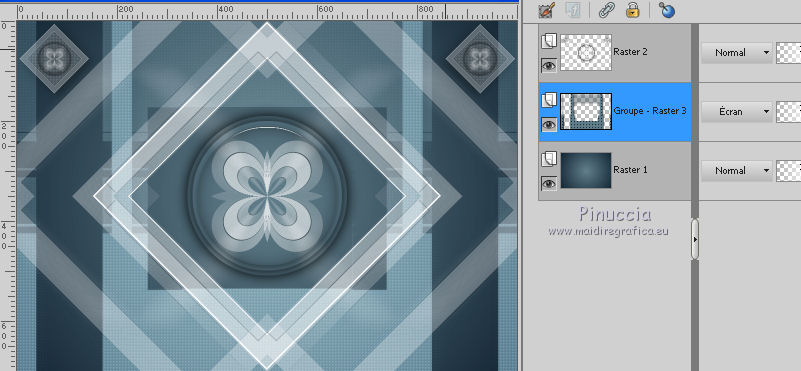
17. Vous positionner sur le calque du haut de la pile, Raster 2.
Activer l'outil Sélection 
(peu importe le type de sélection, parce que avec la sélection personnalisée vous obtenez toujours un rectangle),
cliquer sur Sélection personnalisée 
et setter ces paramètres.
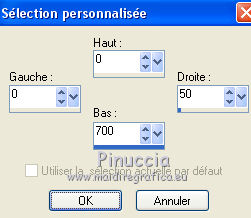
Sélections>Transformer la sélection en calque.
Sélections>Désélectionner tout.
18. Effets>Modules Externes>It@lian Editors Effect - Effetto Fantasma.

Effets>Effets de bords>Accentuer davantage.
Effets>Effets de textures>Textile, comme précédemment.
Optionnel: Effets>Modules Externes>Alien Skin Eye Candy 5 Impact - Perspective Shadow.
Sélectionner le preset Drop Shadow Blurry et ok.

Placer le calque en mode Écran
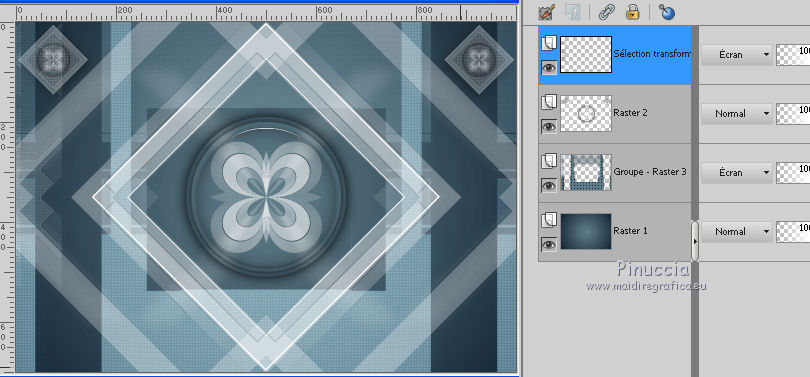
19. Calques>Nouveau calque raster, Raster 3.
Réduire l'opacité de l'outil Pot de peinture à 50
Remplir  le calque avec la couleur #ffffff. le calque avec la couleur #ffffff.
Calques>Nouveau calque de masque>A partir d'une image.
Ouvrir le menu deroulant sous la fenêtre d'origine
et sélectionner le masque Narah_mask_0670.

Calques>Fusionner>Fusionner le groupe.
Calques>Dupliquer.
Image>Renverser.
20. Effets>Modules Externes>Mehdi - Weaver.

Effets>Effets de bords>Accentuer.
Calques>Fusionner>Fusionner le calque de dessous.
Effets>Modules Externes>Mura's Seamless - Emboss at Alpha, par défaut.
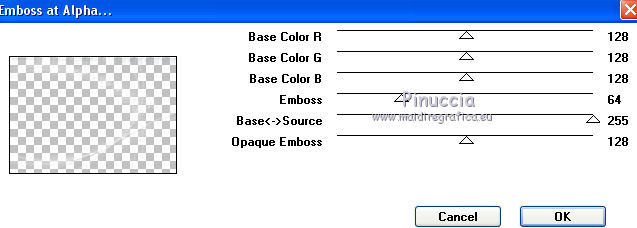
Placer le calque en mode Écran.
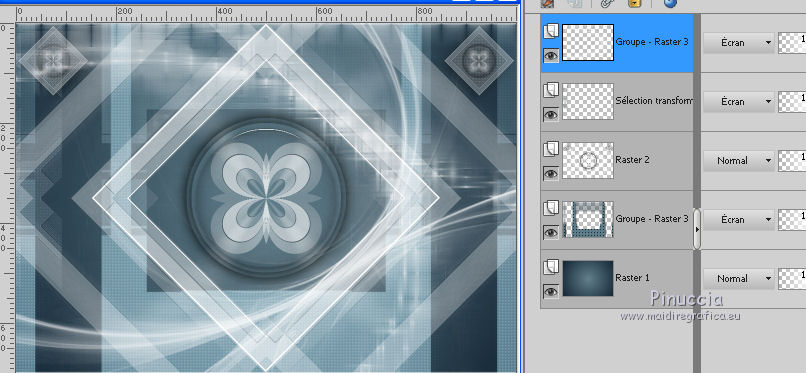
21. Vous positionner sur le calque Raster 1.
Calques>Dupliquer.
Effets>Modules Externes>Mura's Meister - Perspective Tiling
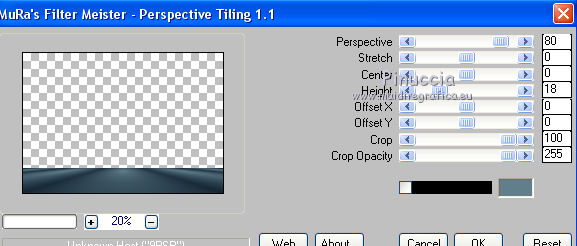
Effets>Effets d'image>Mosaïque sans jointures, comme précédemment.

Effets>Filtre personnalisé - Sélectionner le preset Emboss 3 et ok.

Calques>Agencer>Déplacer vers le haut.
22. Vous positionner sur le calque Raster 1.
Effets>Modules Externes>L&K's - L&K's - Zitah, par défaut.
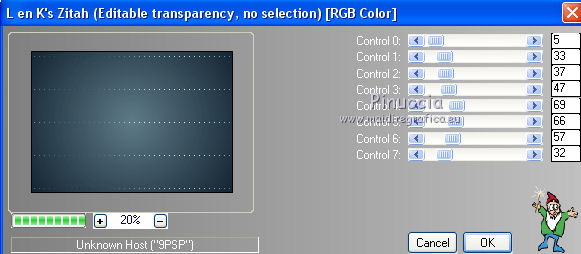
Vous positionner sur le calque Raster 2.
Calques>Agencer>Placer en haut de la pile.
Les calques/modes fusion/opacitées (adapter à votre goût)
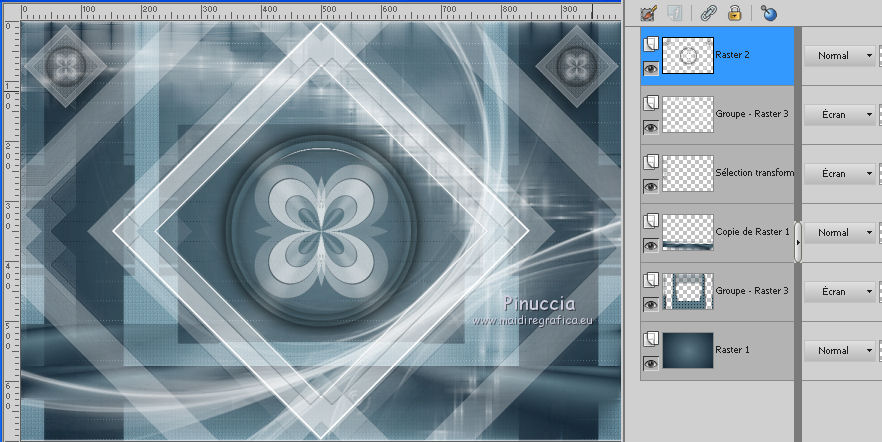
Image>Ajouter des bordures, 2 pixels, symétrique, couleur d'avant plan.
Image>Ajouter des bordures, 2 pixels, symétrique, couleur d'arrière plan.
Image>Ajouter des bordures, 2 pixels, symétrique, couleur d'avant plan.
Sélections>Sélectionner tout.
Image>Ajouter des bordures, 40 pixels, symétrique, couleur #ffffff.
Effets>Effets 3D>Ombre portée, couleur #000000.

Sélections>Désélectionner tout.
23. Ouvrir le tube Jeanne_Woman_14_09_2020 - Édition>Copier.
Revenir sur votre travail et Édition>Coller comme nouveau calque.
Image>Miroir.
Image>Redimensionner, à votre convenance, redimensionner tous les calques décoché.
Déplacer  le tube à gauche, ou à votre convenance. le tube à gauche, ou à votre convenance.
Effets>Effets 3D>Ombre portée, à choix.
24. Ouvrir le tube Jeanne_Deko_Grijze_Vase_06_10_2018 - Édition>Copier.
Revenir sur votre travail et Édition>Coller comme nouveau calque.
Image>Redimensionner, à votre convenance, redimensionner tous les calques décoché.
Déplacer  le tube à droite, ou à votre convenance. le tube à droite, ou à votre convenance.
Effets>Effets 3D>Ombre portée, à choix.
Signer votre travail sur un nouveau calque.
Ajouter, si vous voulez, les watermarks de l'auteur et du traducteur.
Image>Redimensionner, 1000 pixels de largeur, redimensionner tous les calques coché.
Enregistrer en jpg.
Version avec tubes de Luz Cristina

 vos versions ici vos versions ici

Si vous avez des problèmes, ou des doutes, ou vous trouvez un link modifié,
ou seulement pour me dire que ce tutoriel vous a plu, vous pouvez m'écrire.
9 Décembre 2020
|





 traduction anglaise
traduction anglaise  vos versions
vos versions 
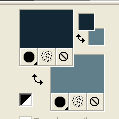
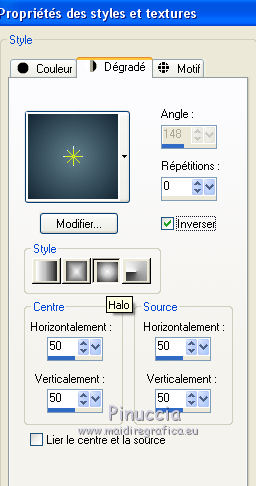
 l'image transparente du dégradé.
l'image transparente du dégradé.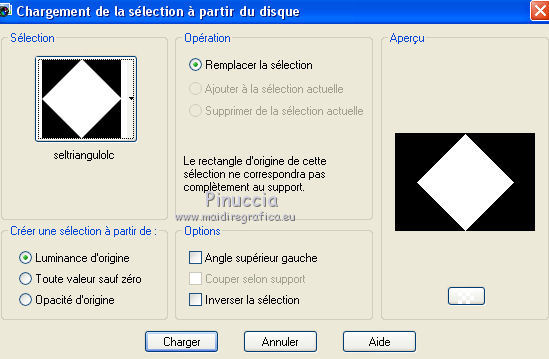

 , tolérance et progressivité 0,
, tolérance et progressivité 0,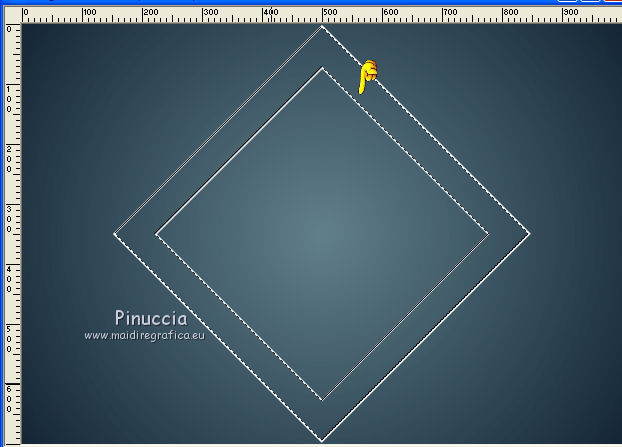

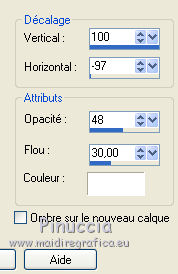
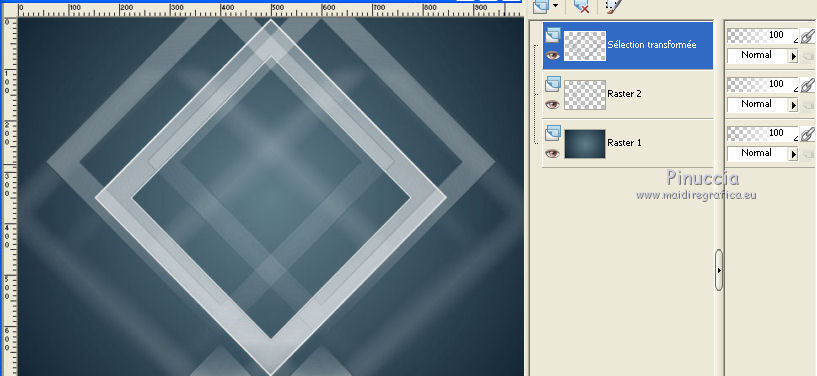
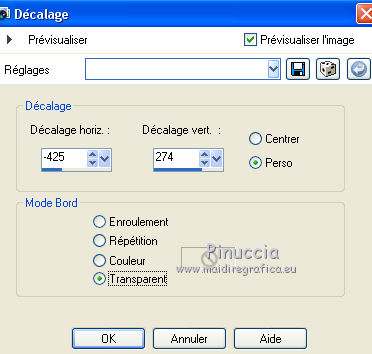
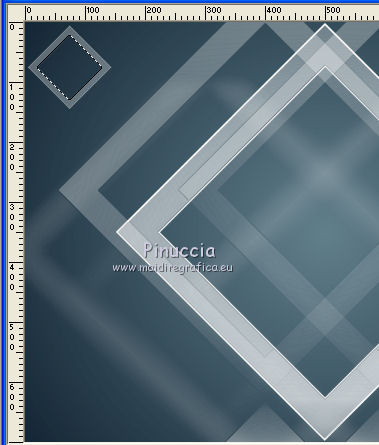



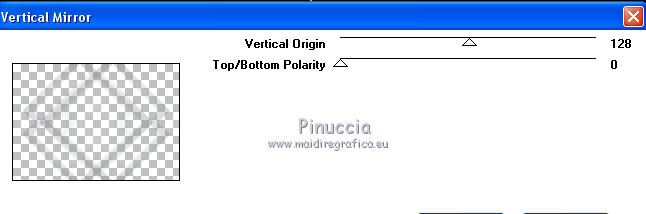
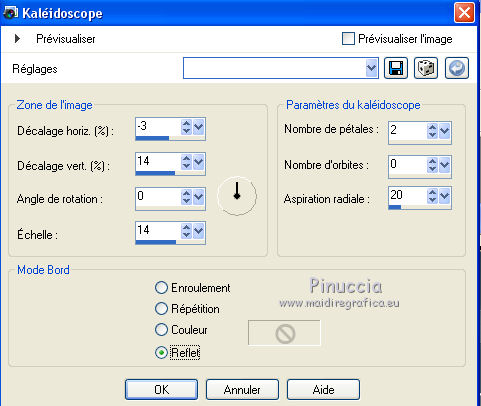


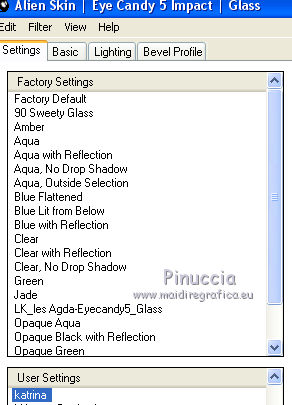

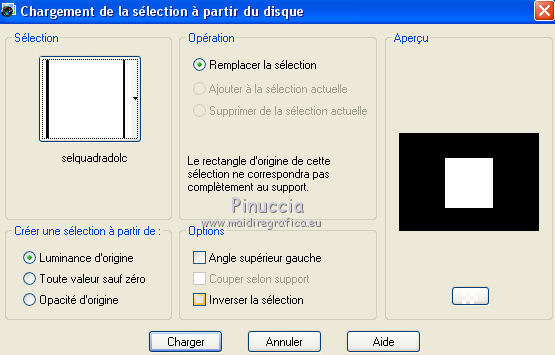
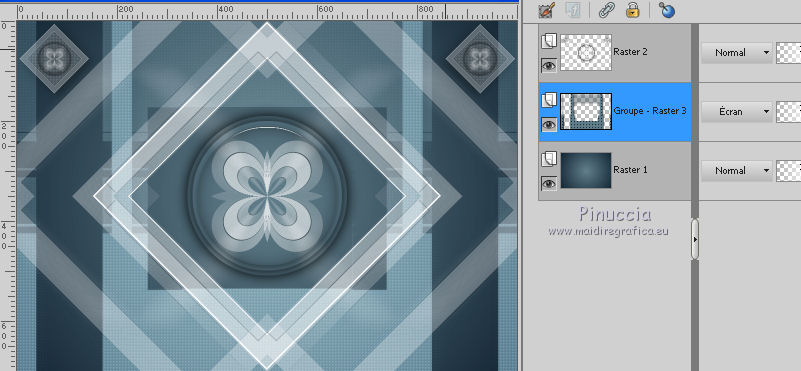


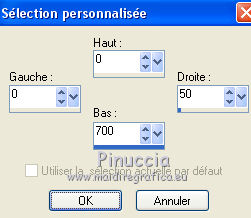

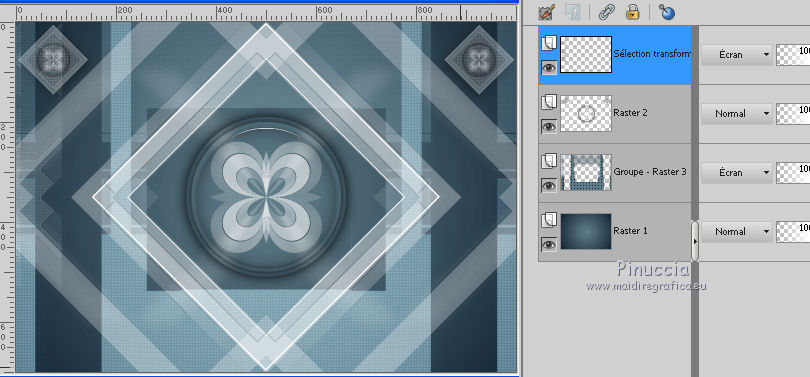


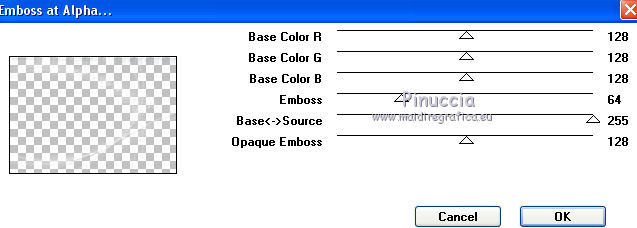
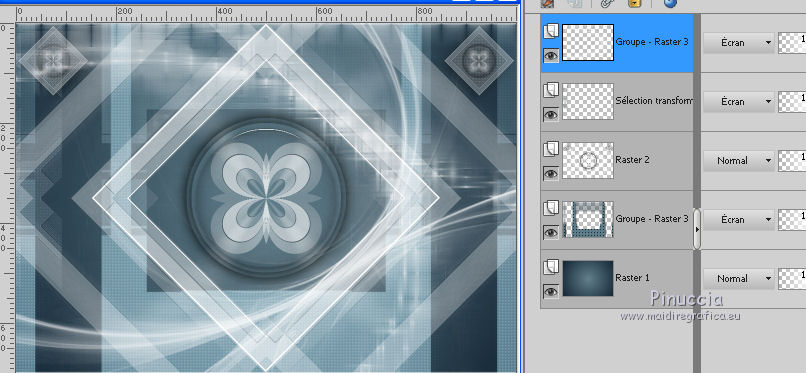
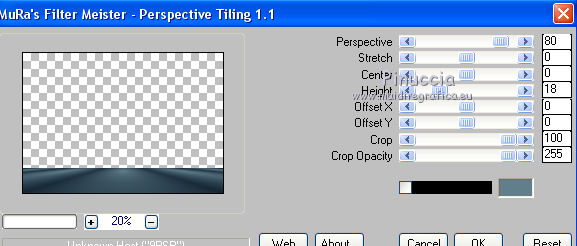

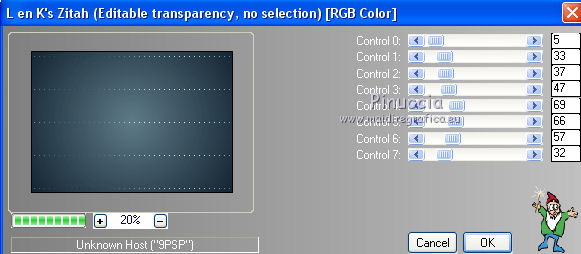
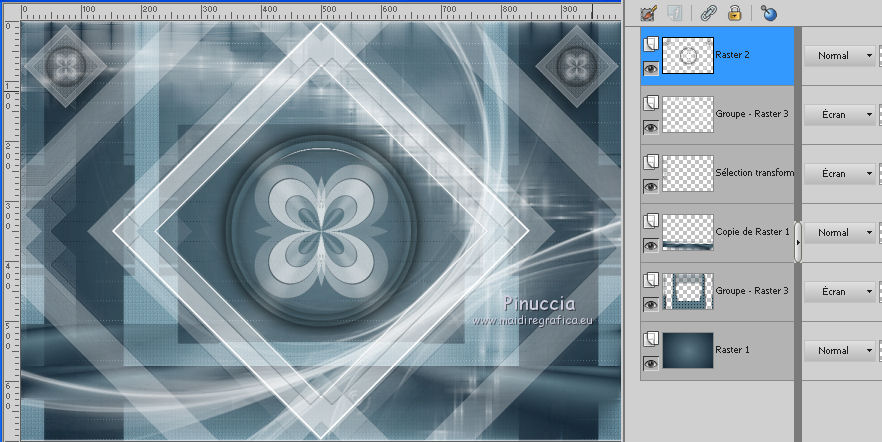
 le tube à gauche, ou à votre convenance.
le tube à gauche, ou à votre convenance.


